Notepad ++ : Définir la colorisation par défaut
Page 1 sur 1 • Partagez
 Notepad ++ : Définir la colorisation par défaut
Notepad ++ : Définir la colorisation par défaut
Bonjour, nous allons aujourd’hui vous montrez comment définir la colorisation du langage par défaut sur notepad++. En effet, quand vous ouvrez votre .script pour le modifier, celui-ci n'a pas de colorisation et vous êtes obliger de sélectionner un langage (en l’occurrence le C++ car script se rapproche de se langage) pour la colorisation, histoire de s'y retrouver un peu mieux. Mais à la longue ,ça devient vite barbant de faire toujours la même manipulation, surtout quand on modifie plein de fichier en même temps. Et il existe une solution pour évité de la faire à chaque fois (sinon il n'y aurais pas cette astuce).
Il faut donc cliquer sur le menu "Paramétrage" , puis dans "Configuration de colorisation syntaxique..."

Un menu s'ouvre donc. Sur le menu défilant de GAUCHE, donc celui avec les langage de programmation, cliquer sur C++ ,et dans le cadre de texte en bas, écrivez "script".
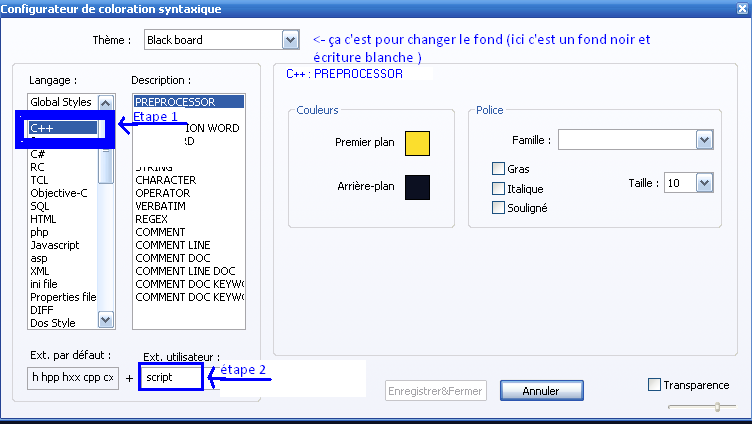
Et voilà , tous vos fichier pour vos jeux aurons donc pour colorisation par défaut le C++. bien sur , si vous préférez coloriser avec un autre langage, par exemple celui de ce tuto , il vous suffit de faire la même manip avec l'autre langage
Il faut donc cliquer sur le menu "Paramétrage" , puis dans "Configuration de colorisation syntaxique..."

Un menu s'ouvre donc. Sur le menu défilant de GAUCHE, donc celui avec les langage de programmation, cliquer sur C++ ,et dans le cadre de texte en bas, écrivez "script".
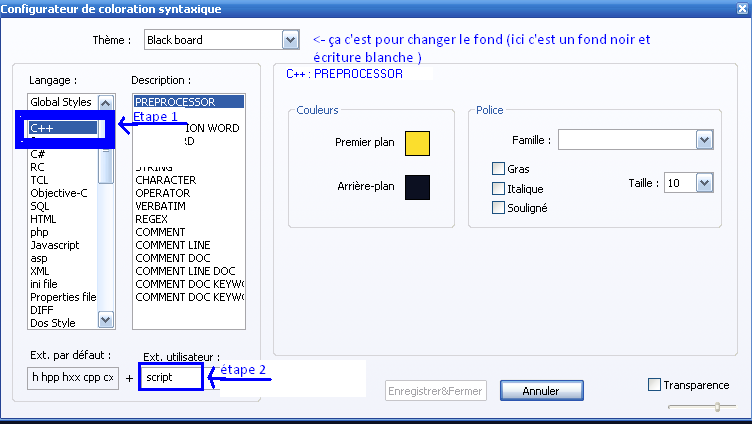
Et voilà , tous vos fichier pour vos jeux aurons donc pour colorisation par défaut le C++. bien sur , si vous préférez coloriser avec un autre langage, par exemple celui de ce tuto , il vous suffit de faire la même manip avec l'autre langage

UltraBill- Expert de Script (2D, IA et DLL)

- Messages : 45
Date d'inscription : 29/06/2013
Age : 26
Localisation : pas loin de Fort Boyard
Projet(s)
Niveau de connaissances dans Script: Professionnel
Spécialité: Programmeur
 Re: Notepad ++ : Définir la colorisation par défaut
Re: Notepad ++ : Définir la colorisation par défaut
Je rajoute que pour que cette action fonctionne, vous devrez parfois lancer Notepad++ en mode administrateur 
Page 1 sur 1
Permission de ce forum:
Vous ne pouvez pas répondre aux sujets dans ce forum|
|
|









